Word 2003是一款办公软件,该软件在文字输入与编辑方面是非常优秀的,我们在使用该软件制作文本时,常常需要输入很对字符与形状,下面我们就来看看使用该软件如何输入菱形的吧。
1、打开Word 2003这款软件,进入Word 2003的操作界面,如图所示:

2、在该界面内找到插入选项,如图所示:

3、点击插入选项,在其子级菜单那里找到特殊符号选项,如图所示:

4、点击特殊符号选项,弹出插入特殊符号对话框,如图所示:
如何用密码保护微软Word文档
如果你获得一个Word文档而你不想要别人窥探它或修改它,那么你可以考虑用不易破解的密码来锁定你的文件。每个版本的Word软件都内置有密码保护功能。跟随本文的介绍了解如何在Windows系统和Mac OS X系统的任何版本Word程序中启用密码保护文档。 步骤 方法 1Word 2010、2013版本 点击左上角的

5、在该对话框内找到特殊符号选项,并在其内找到菱形选项,如图所示:
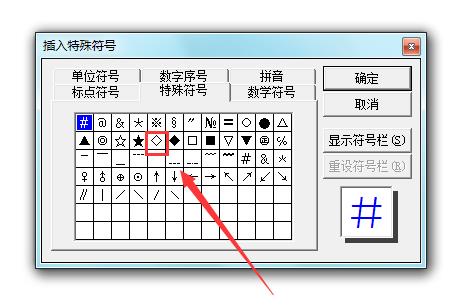
6、点击菱形选项,可以看到在编辑输入区菱形就输入进来了,如图所示:
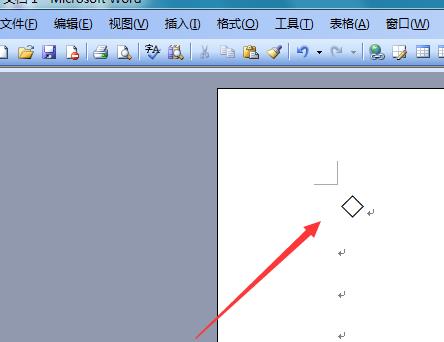
相关推荐:
word2010怎么插入公斤Kg单位符号?
Word2003文件中怎么输入并集符号?
word2013怎么插入特殊图形符号表示联系方式?
Word通过快捷键设置自动编号
当我们用word写文档的时候,往往要一条一条地输入条款,1,2,3,4,5……这时我们多么希望word能自动输入编号啊,我们只要在编号后面输入内容就可以了,下面小编就为大家介绍Word通过快捷键设置自动编号,来看看吧




